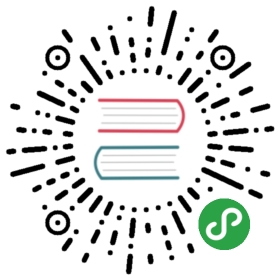教程1 Git的基础
新建数据库
接下来要在本地新建数据库,创建一个名称为「tutorial」的空目录,并把它放在Git管理之下。
下面将以这个目录进行教程讲解。
Windows
首先在任意一个地方创建tutorial目录。若要把tutorial目录放在Git的管理之下,请右击后从菜单中选择「Git 在这里创建版本库」。

接着会显示以下画面。不要勾选‘制作纯版本库’,请直接点击’确定‘。

若创建数据库成功,将显示以下画面。请点击‘OK’以关闭窗口。

tutorial目录的图示显示如下。如果图示没有变化,请从右击菜单选择「刷新到最新的状态」。

接下来,把文件提交到这个数据库里吧!
接下来要在本地新建数据库,创建一个名称为「tutorial」的空目录,并把它放在Git管理之下。
下面将以这个目录进行教程讲解。
Mac
首先在任意一个地方创建tutorial目录。然后启动SourceTree。
点击收藏夹列表的左上角画面的Add Repository,或从菜单栏选择 文件 > 新建

点击Create Repository。输入收藏夹的名称,这个名称跟设定在本地数据库的目录和SourceTree显示的名称要一致,再点击Create。

然后在收藏夹列表里会显示刚添加的数据库。

接下来,把文件提交到这个数据库里吧!
接下来要在本地新建数据库,创建一个名称为「tutorial」的空目录,并把它放在Git管理之下。
下面将以这个目录进行教程讲解。
命令行
首先在任意一个地方创建tutorial目录。然后使用init命令把该tutorial目录移动到本地Git数据库。
- $ git init
按照以下步骤把新创建的tutorial目录设置到Git数据库。
- $ mkdir tutorial
- $ cd tutorial
- $ git init
- Initialized empty Git repository in /Users/yourname/Desktop/tutorial/.git/
接下来,把文件提交到这个数据库里吧!